Как да изтеглите видео от интернет на iPhone
iPhone - модерна притурка, оборудвана с дисплей за качество с отлична плътност на пикселите и отлично оцветяване. Ето защо на Apple смартфони е толкова удобно да гледате филми. И за да можете да ги гледате, без да се свързвате с мрежата, любимите ви филми ще трябва да изтеглите от интернет.
съдържание
Изтеглете видеоклипа от интернет в iPhone
Най-удобният начин за изтегляне на видео от интернет с помощта на притурката за ябълки. Но проблемът е, че поради активното умереност, извършвано от Apple, в App Store не са останали толкова много приложения, които позволяват да се изтеглят видеоклипове от всички (или почти всички) сайтове. Но все пак те са.
Прочетете повече: Приложения за изтегляне на видеоклипове на iPhone
Метод 1: Браузър за Aloha
Висококачественият и функционален браузър Aloha е надарен с голям пакет от функции, сред които изтеглянето на музика и видео от интернет. Изтеглянето на видео към вашия смартфон с помощта на този уеб браузър е изключително лесно.
- Ако още не сте инсталирали Aloha, моля, изтеглете го.
- След като стартирате браузъра, отидете на всеки сайт, например YouTube, където възнамерявате да изтеглите видеоклипа, след което поставете избрания видеоклип за възпроизвеждане. Ако видеоклипът не се завърта автоматично на цял екран, направете го ръчно.
- Изберете иконата със стрелка в горния десен ъгъл. На екрана веднага ще се покаже допълнително меню, в което ще трябва да решите коя папка да бъде изтеглена, например в стандартния "Видео" .
- За да проследите процеса на изтегляне, отворете раздела "Изтегляния" . В новия прозорец, който се отваря, ще видите хода на качването на видеоклипа.
- След като изтеглянето приключи, видеоклипът ще може да се види без да се свързвате с мрежата.
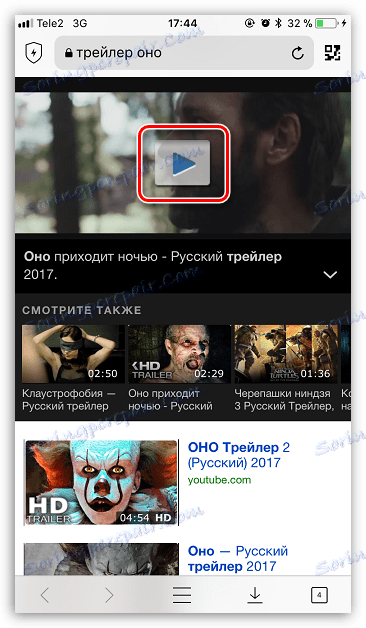
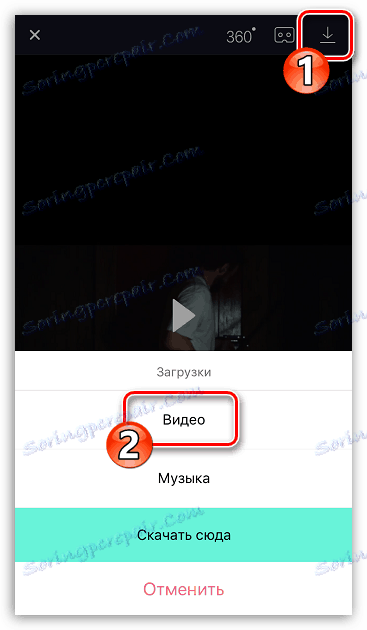
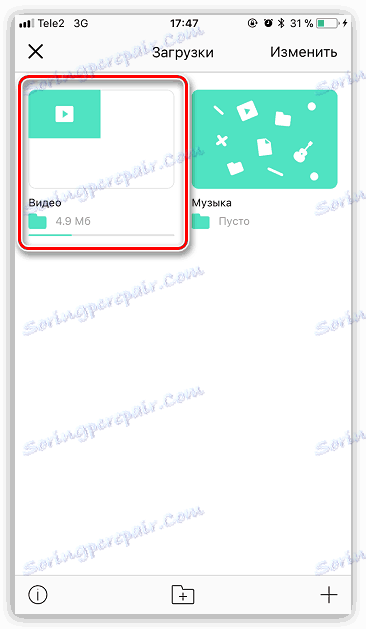
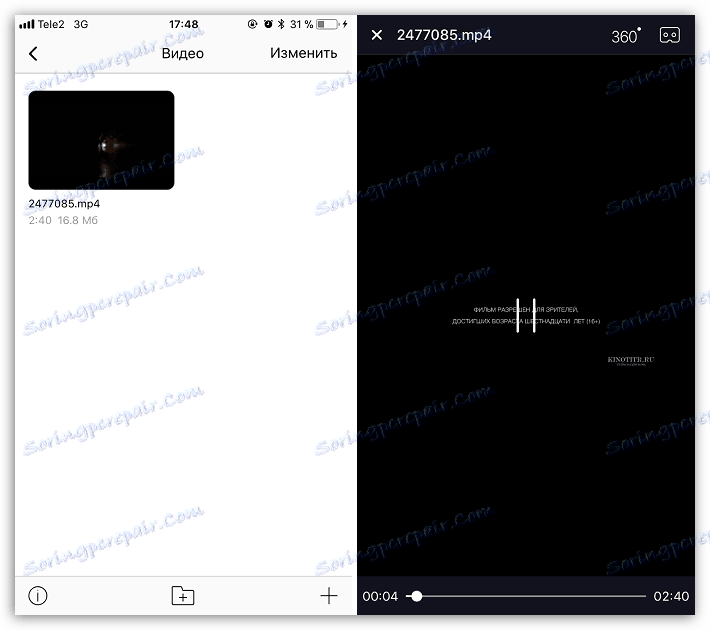
По този начин изтеглянето чрез Aloha може да се осъществи от почти всеки сайт, на който се публикува онлайн видео, само ако има достатъчно памет на iPhone.
Метод 2: iLax
ILax е функционален инструмент за изтегляне, който ви позволява да добавяте видеоклипове към смартфон от ябълка от различни източници, включително изтегляне от интернет.
- Инсталирайте iLax, като изтеглите безплатно приложението от App Store.
- Използвайки вградения браузър, отидете на сайта, откъдето ще бъде изтеглено видеото онлайн. Това може да бъде практически всяка услуга, върху която са поставени видеоклиповете, включително YouTube. Поставете избрания филм за възпроизвеждане.
- На екрана автоматично ще се покаже допълнително меню, където ще трябва да изберете бутона "Изтегляне" .
- iLax ще започне изтеглянето. За да го проследите и да започнете гледането на изтегления видеоклип в края, можете да отидете в раздела "Видеоклипове" .
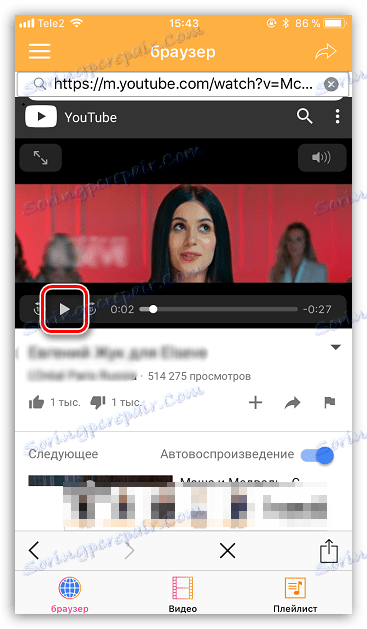
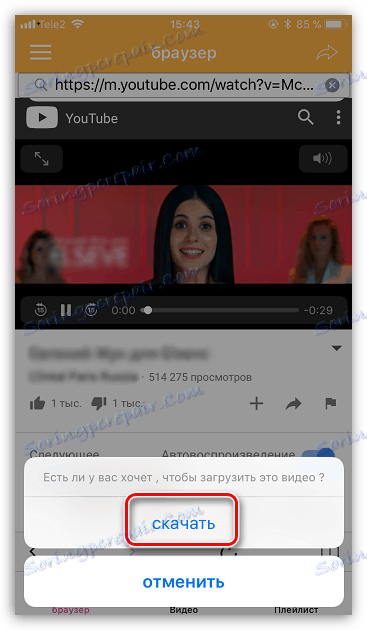
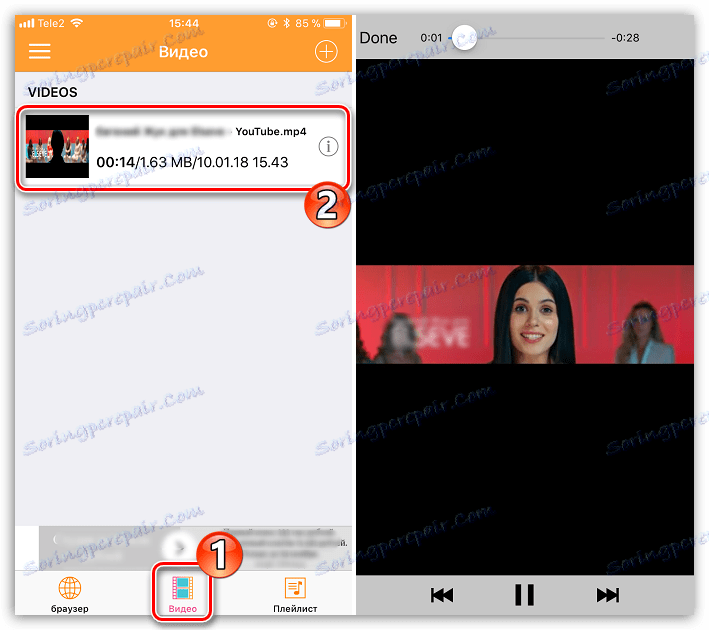
Метод 3: Видеомашина Про
В опашката е друго приложение за iPhone, което ви позволява да изтегляте филми. Принципът на изтегляне на видеоклипове тук е много подобен на начина, по който се прилага в iLax.
- Изтеглете видео Saver Pro.
- Стартирайте приложението. За да започнете да търсите видео от интернет, изберете елемента "Internet Download Browser" . Във екрана ще се появи вграден уеб браузър, с който ще трябва да намерите видеоклипа, от който се нуждаете.
- Започнете възпроизвеждането на избрания филм.
- На екрана ще се покаже допълнително меню, в което ще трябва да изберете бутона "Изтегляне" .
- Ако по някаква причина допълнителното меню не се покаже, можете да го направите сами: за да направите това, изберете иконата за изтегляне в горния десен ъгъл, маркирайте файла, който ще бъде изтеглен, и след това натиснете бутона "Старт Изтегляне" .
- Видеото ще започне да се изтегля. Щом бъде завършен, ще чуете отличително звучене. Просто трябва да отидете в раздела "Изтегляне" и да започнете възпроизвеждане.
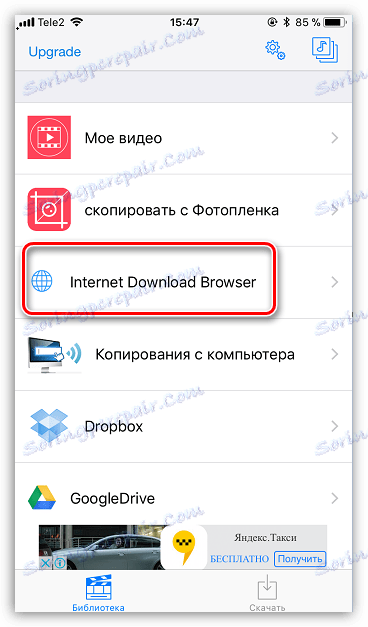
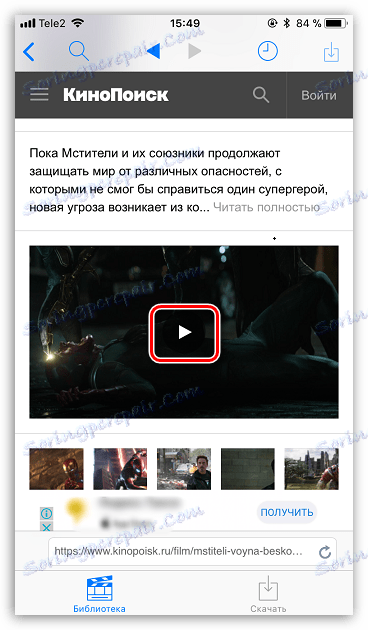
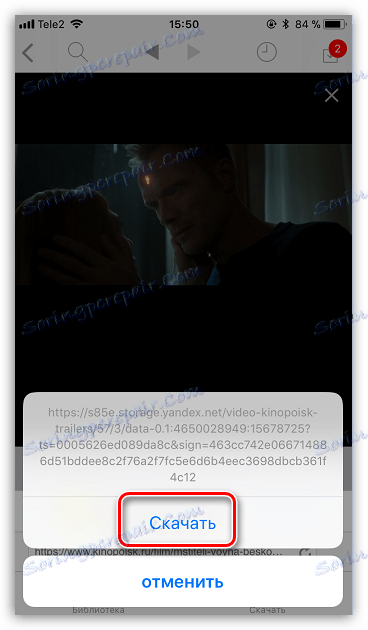
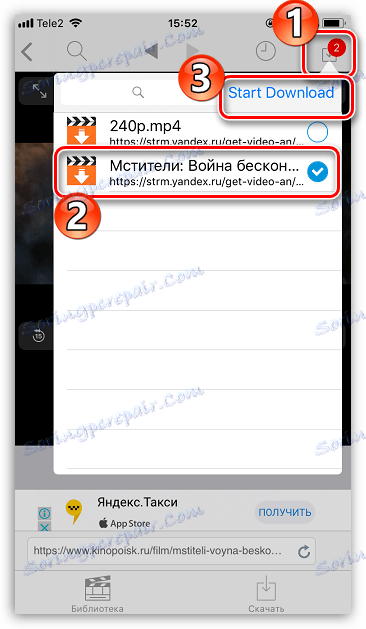
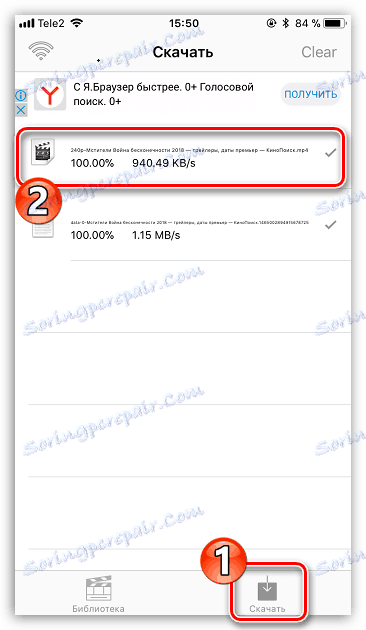
Това все още са всички доказани начини за изтегляне на видеоклипове от интернет в iPhone. Както се появяват и други методи, статията ще бъде допълнена.